小伙伴们好啊,今天咱们来分享一个不规范数据整理的技巧。
先看数据源,是某机关食堂的套餐菜谱:
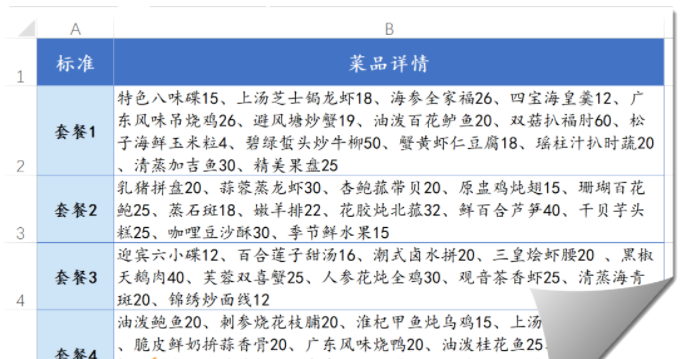
咱们要把这些数据整理成下面的样子:
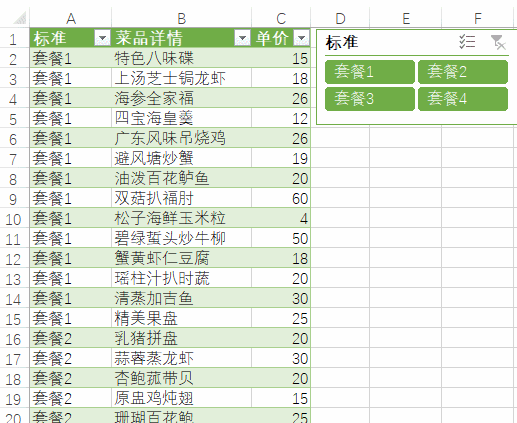
接下来咱们就说说具体的操作步骤:
步骤1 单击数据区域任意单元格,依次单击【数据】→【自表格/区域】,在弹出的对话框中单击【确定】按钮,将数据加载到Power Query编辑器里:
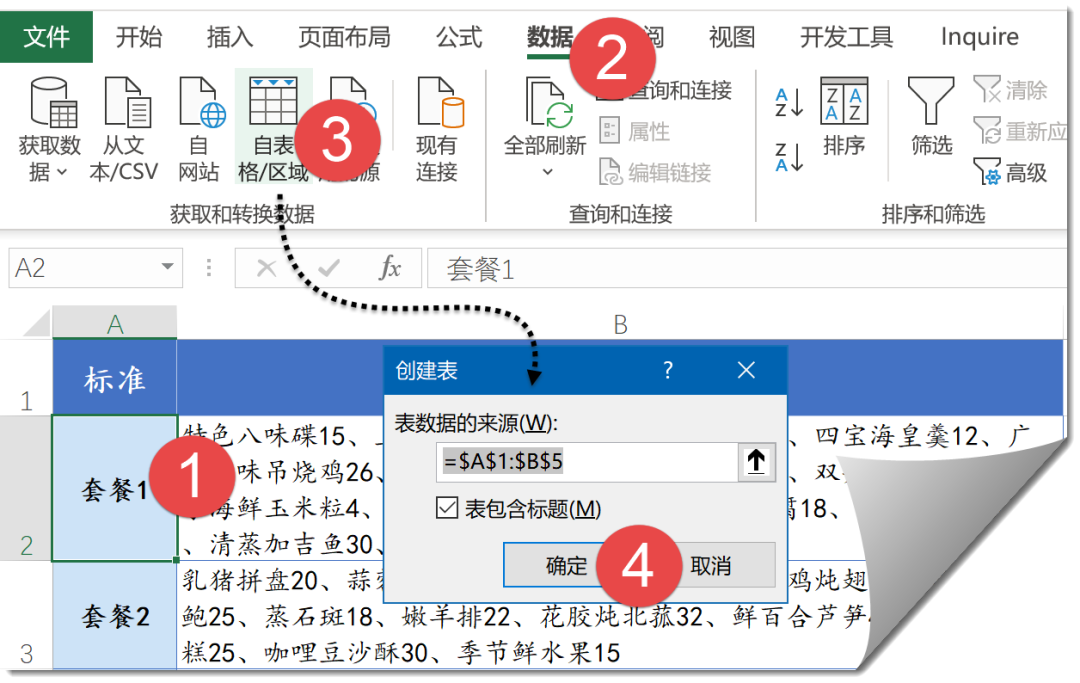
步骤2 单击【菜品详情】字段,依次单击【主页】→【拆分列】→【按分隔符】。设置分隔符为顿号“、”,在高级选项里设置拆分为“行”。
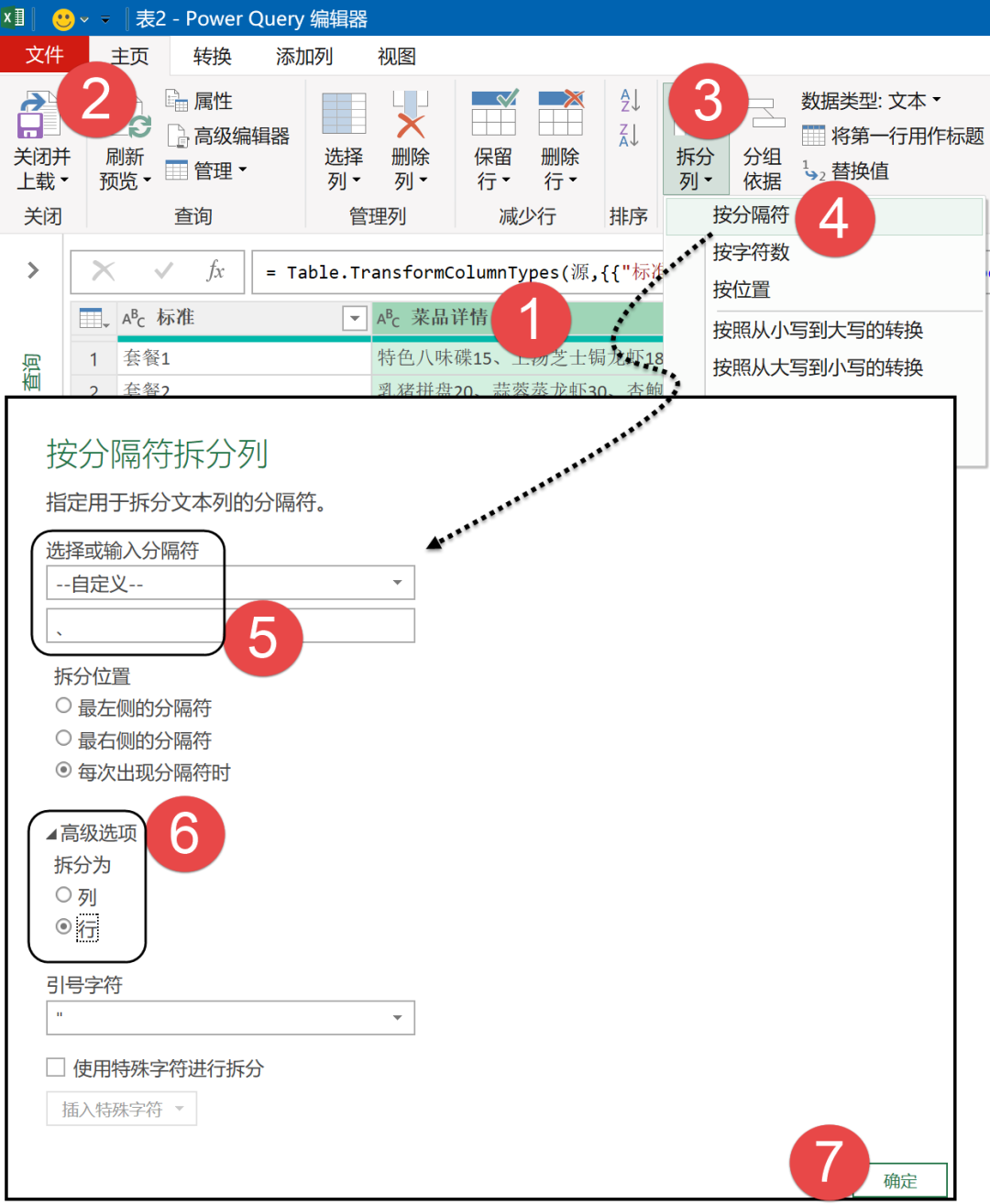
步骤3 再次执行拆分列,选择“按非数字到数字”,修改一下字段名称,将“单价”字段的数据类型设置为整数。

步骤4 将数据加载到工作表中。
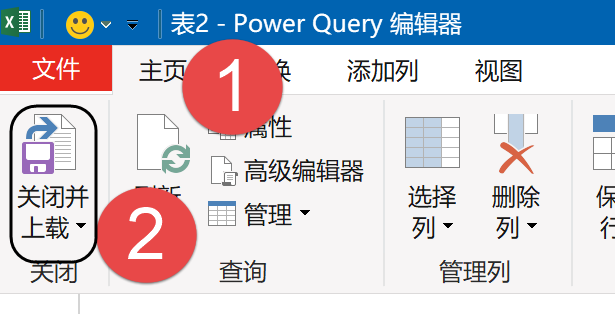
步骤5 单击数据区域任意单元格,插入切片器,控制字段设置为“标准”。
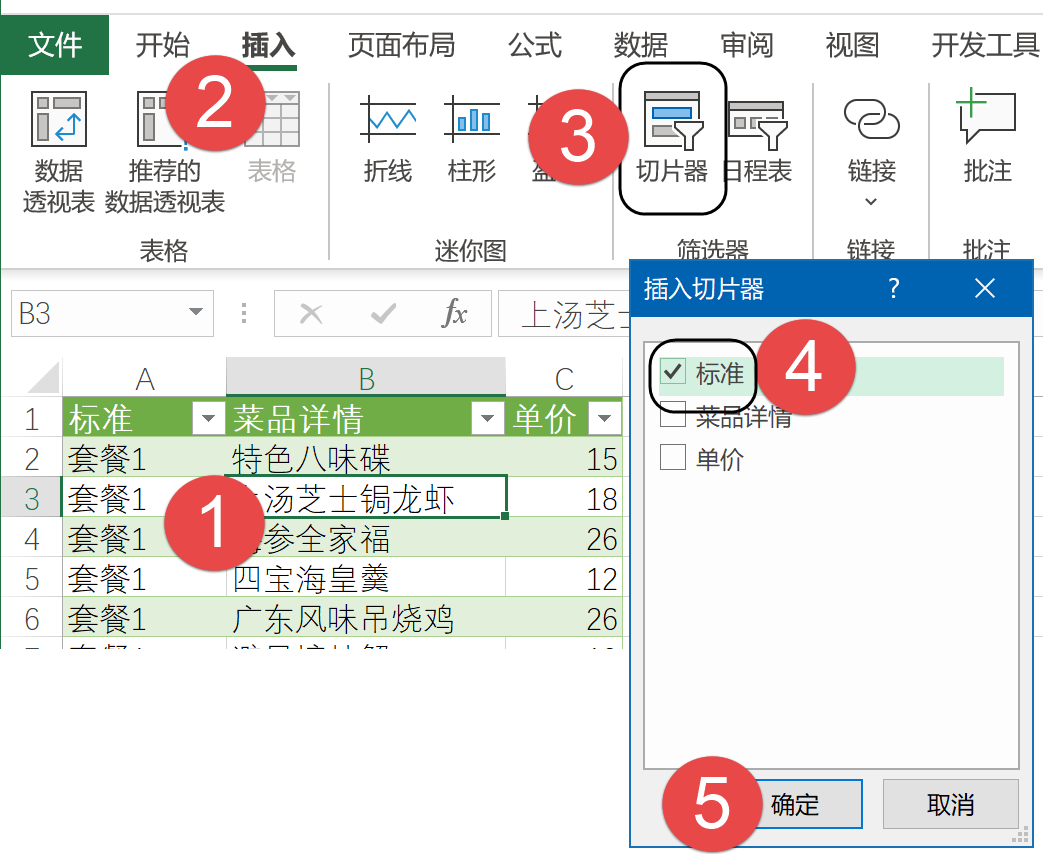
步骤6 选中切片器,设置列数为2,然后选择一种切片器样式。
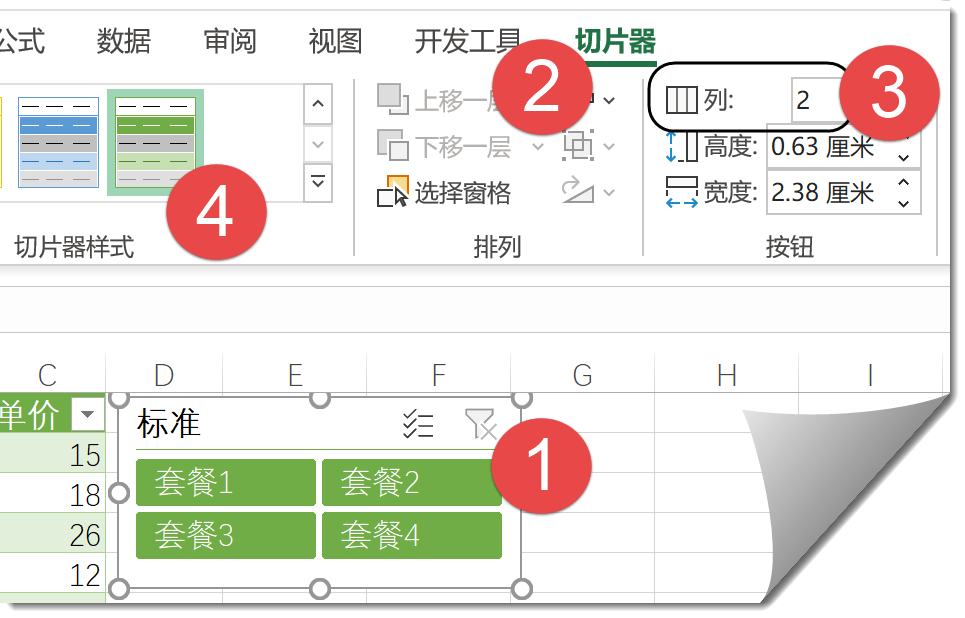
OK了,只要在切片器中单击标准名称,就会自动显示对应套餐标准的内容啦:
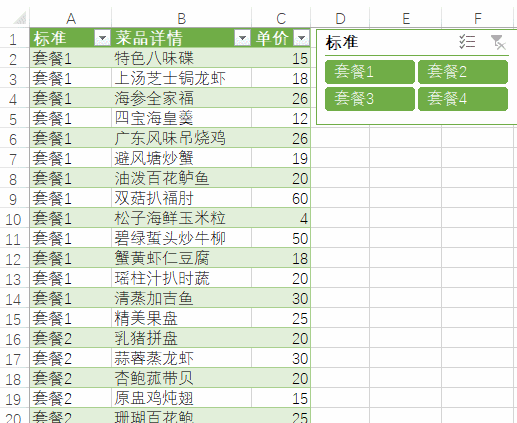
最后的汇总行,你知道是怎么添加的吗?
练习文件在此,你也试试吧:
点击右上角“前往下载”获取。



微信扫一扫加关注,Office自学网官方微信公众号,
专注分享软件安装和视频教程,让你一号在手,办公无忧!





